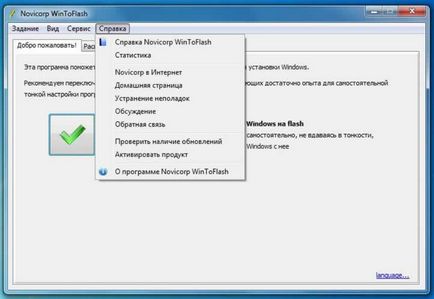WinToFlash programot - hozzanak létre egy bootolható USB meghajtót a Windows 7
Boldog tulajdonosai új netbook kell kezelni egy ilyen probléma, mivel a telepítés és az operációs rendszer újratelepítése. Az ok -, hogy a belső meghajtó olvasási DVD-ROM-meghajtó. Telepíteni a Windows 7 netbook akkor kell igénybe a használata sem külső DVD-meghajtót vagy egy bootolható USB flash drive ( „bot”). Külső DVD-ROM meghajtó eszköz elég drága, mint egy egyszerű pendrive. Ezért válassza ki az USB-stick, és folytassa.
Ahhoz, hogy megfelelően hozzon létre egy bootolható USB meghajtót, meg kell:
És ez még nem minden tehet. WinToFlash átvinni az élő CD / DVD-flash kártya, például BartPE. Miután az összes technológiai manipuláció, akkor ochistat flash kártya alacsony szinten, és formázza meg a Windows mindennapi használatra.
Lehetőségek WinToFlash program:
Azt hozzátenném, hogy
- ő orosz, ne veszítse szem elől, mert nem érti, mi van írva a képernyőre
- Ez egy mester módban, amelyben a szóban forgó adják csak 2
- Meg van egy speciális mód, ami nélkül egy fél liter, hogy megértsék az összes beállítás
- Ez a magyar oldalon és támogatás
- történt a hordozható verzió, elosztott .zip archívum
- Ez mindössze 10 megabájt
- ez mind ingyenes! (Csak otthoni használatra, az ár egy kereskedelmi licenc ismeretlen számomra)
A program letöltése után, akkor kap a .zip fájlt, amely tartalmazza a legújabb verzióját WinToFlash. mentse el és csomagolja. A kezdéshez kattintson duplán a fájlra WinToFlash.exe és hagyta futni adminisztrátori jogosultsággal. Amikor először kezdi el kell fogadnia ezt a licencet.

programnyelv automatikusan kiválasztásra kerül egyenlő a Windows nyelvi, ha lehetséges. Licenc hogy elfogadja, és folytassa a lényeg.
WinToFlash lesz a fő ablakban. Két módja van: egyszerű -, hogy gyorsan hozzon létre egy bootolható USB-meghajtó, és a fejlett - a műveleteket végeznek, például USB-meghajtó teljes törlés vagy DOS / WinPE átadása egy USB-meghajtó, valamint személyre szabhatja a elrendezési lehetőségek, a lemez formázását és a Windows migráció
Advanced módban. Lehetőség van más műveleteket, például egy USB-meghajtó teljes törlés vagy DOS / WinPE átadása egy USB-meghajtó, valamint személyre szabhatja a elrendezési lehetőségek, lemezformázás és Windows migráció
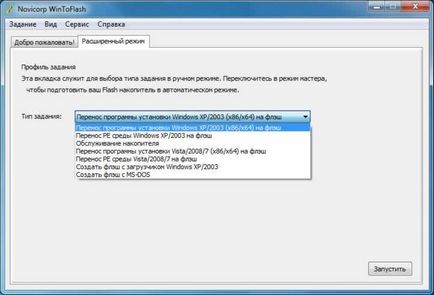
Kezdjük az átadása a Windows 7 USB flash meghajtó, válassza ki a megfelelő opciót, majd kattintson az Indítás gombra. Az ablak fog változni, és annak szükségességét, hogy még néhány lehetőség, mint a varázsló módban. A legtöbb beállítás már auto-select módban a minimálisan szükséges ugyanaz, mint korábban - az utat a Windows lemez és USB-meghajtó
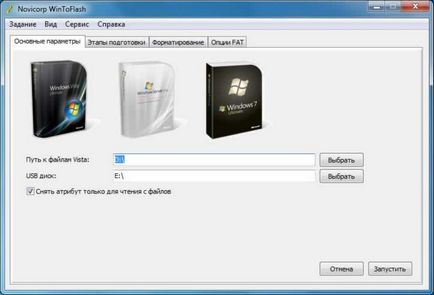
Egy másik képernyőn beállíthatja a WinToFlash logika a transzfer. Például lehetőség van arra, hogy hagyjon fel a formázás a meghajtó, ha már telepítve van a bootloader
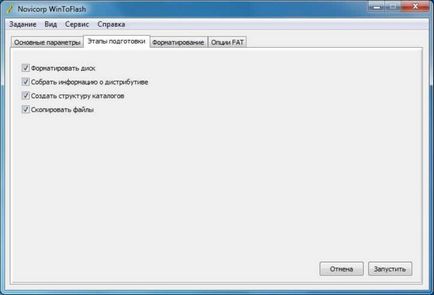
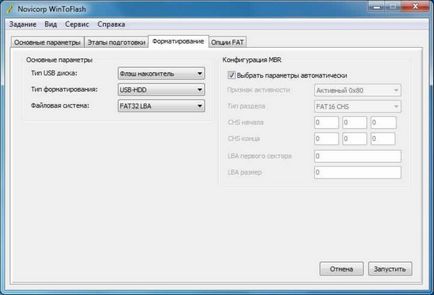
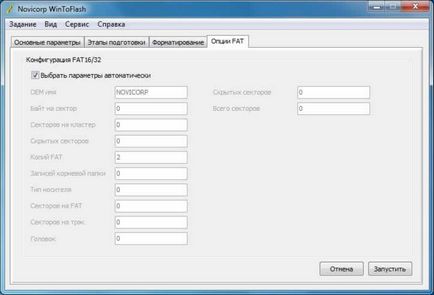
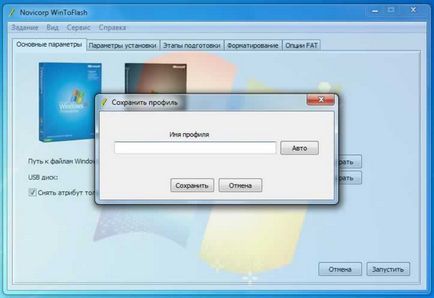
WinToFlash menteni a profilt a paramétereket, amit meghatározott, és akkor mindig megy vissza, hogy válassza ki a feladatot terhelést. Automata gomb fogja hívni a saját profilját, összhangban az aktuális idő és dátum
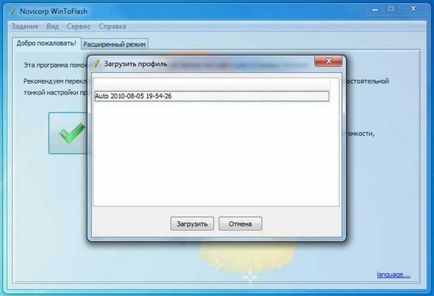
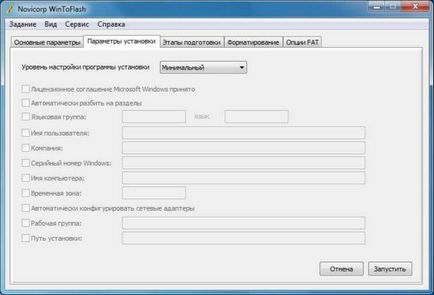
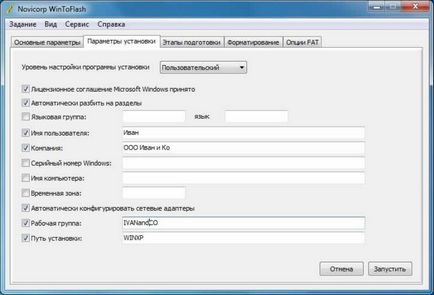
A képernyő akkor is képzést szakaszai kiterjesztett logika

Például lehetőség van arra, hogy előkészítse az információt csak a szöveges módú telepítést, üresen hagyásával „információkat gyűjt a grafikus telepítési fázisban”, ha szeretné, hogy a helyreállítási konzolt, de nem telepíti a Windows teljesen. Ez jelentősen csökkenteni fogja az előállítás időpontjában tároló.
Bizonyos esetekben meg kell törölje az „Ask betűjelet a telepítő program”, ha gondok vannak check disk W: Vagy elhagyni az SSA-program, amely előírja, txtsetup.sif fájl módosításának, ha a munkát a fájl problémákat. Ha nem kerül automatikusan indul SSA, akkor manuálisan kell beállítani a boot.ini fájlt a Windows vagy indítson SSA függetlenül.